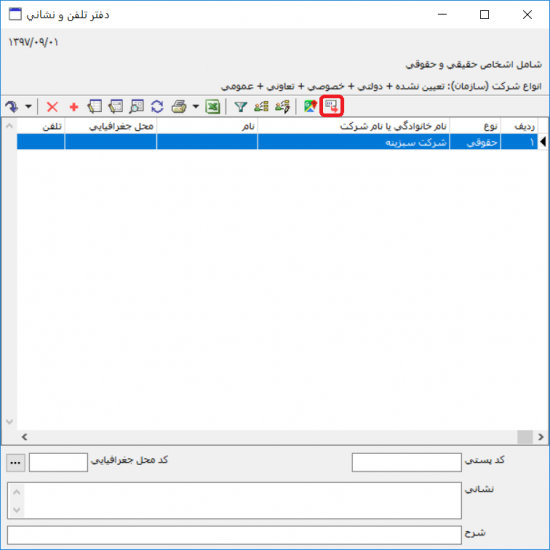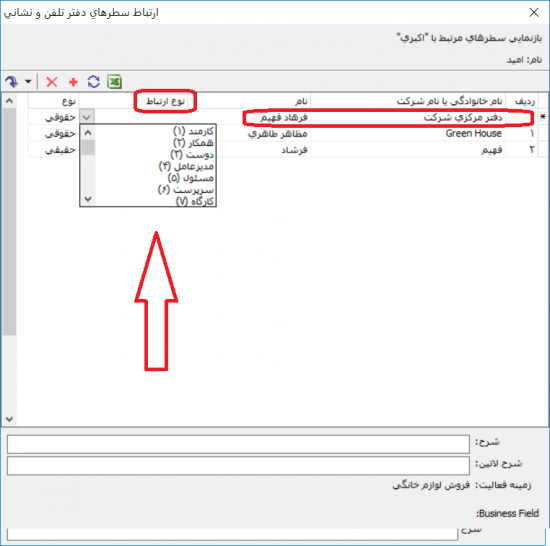دفتر تلفن و نشانی: تفاوت بین نسخهها
| سطر ۳۷: | سطر ۳۷: | ||
* تاریخ ارتباط | * تاریخ ارتباط | ||
* تاریخ آخرین تماس | * تاریخ آخرین تماس | ||
| + | *فرم نمایش فهرست:در صورت ورود با فرم کامل، فهرست فرم با اطلاعات اضافهتر مشاهده میشود. برای کسب اطلاعات بیشتر به قسمت '''تنظیمات سیستم''' مراجعه شود. | ||
| + | * فرم محاوره:در صورت ورود با فرم کامل، فرم پنجره با گزینههای اضافهتر مشاهده میشود . برای کسب اطلاعات بیشتر به قسمت '''تنظیمات سیستم''' مراجعه شود. | ||
<div id="16502"> </div> | <div id="16502"> </div> | ||
| سطر ۶۴: | سطر ۶۶: | ||
<div id="16505"> </div> | <div id="16505"> </div> | ||
| − | در صورت نیافتن اسم مورد نظر میتوانید | + | در صورت نیافتن اسم مورد نظر میتوانید بادو بار کلیک کردن روی هر یک از سطرها، پنجره '''"تدوین یک سطر از دفتر تلفن و نشانی"''' را باز نموده و اقدام به ثبت اطلاعات مورد نظر نمایید. |
<div id="16506"> </div> | <div id="16506"> </div> | ||
| سطر ۱۲۵: | سطر ۱۲۷: | ||
| − | آیکون [[file:gnl 000.png|25px]] یا کلید Insert :جهت افزودن سطر جدید استفاده میشود. | + | آیکون [[file:gnl 000.png|25px]] یا کلید Insert:جهت افزودن سطر جدید استفاده میشود. |
پس از کلیک کردن روی سطر جدید پنجره [[#16506|تدوین یک سطر از دفتر تلفن و نشانی]]''' باز میشود که میتوانید اقدام به ثبت اطلاعات مورد نظر نمایید. | پس از کلیک کردن روی سطر جدید پنجره [[#16506|تدوین یک سطر از دفتر تلفن و نشانی]]''' باز میشود که میتوانید اقدام به ثبت اطلاعات مورد نظر نمایید. | ||
| − | آیکون [[file:gnl 175.png|25px]] یا Ctrl+F3 :جهت تغییر شرایط دفتر تلفن و نشانی مورد استفاده قرار میگیرد. با فشردن این تکمه، صفحه [[#16501|دفتر تلفن و نشانی]] باز میشود. | + | آیکون [[file:gnl 175.png|25px]] یا Ctrl+F3:جهت تغییر شرایط دفتر تلفن و نشانی مورد استفاده قرار میگیرد. با فشردن این تکمه، صفحه [[#16501|دفتر تلفن و نشانی]] باز میشود. |
<div id="16511"> </div> | <div id="16511"> </div> | ||
| سطر ۱۳۵: | سطر ۱۳۷: | ||
آیکون [[file:gnl 192.png|25px]] جهت احضار تمامی روابط سطرهای علامت گذاری شده با نام جستجو شده میباشد. | آیکون [[file:gnl 192.png|25px]] جهت احضار تمامی روابط سطرهای علامت گذاری شده با نام جستجو شده میباشد. | ||
| − | ابتدا اسم مورد نظر را انتخاب نمایید . | + | ابتدا اسم مورد نظر را انتخاب نمایید. |
| سطر ۱۴۱: | سطر ۱۴۳: | ||
| − | پس از فشرده آیکون [[file:gnl 192.png|25px]]، | + | پس از فشرده آیکون [[file:gnl 192.png|25px]]، تمامی سطرهای مرتبط با نام جستجو شده اعم از اشخاص حقیقی و حقوقی احضار خواهند شد. |
| سطر ۱۴۹: | سطر ۱۵۱: | ||
<div id="16512"> </div> | <div id="16512"> </div> | ||
| − | آیکون [[file:gnl 193.png|25px]] : تدوین روابط سطر تحت مکان نما | + | آیکون [[file:gnl 193.png|25px]]: تدوین روابط سطر تحت مکان نما |
ابتدا نام مورد نظر در پنجره '''دفتر تلفن و نشانی''' را انتخاب نمایید. | ابتدا نام مورد نظر در پنجره '''دفتر تلفن و نشانی''' را انتخاب نمایید. | ||
| سطر ۱۶۳: | سطر ۱۶۵: | ||
| − | جهت افزودن رابطه جدید (Ins) ابتدا آیکون [[file:gnl 000.png|25px]] یا کلید Insert از صفحه کلید را انتخاب نمایید و با | + | جهت افزودن رابطه جدید (Ins) ابتدا آیکون [[file:gnl 000.png|25px]] یا کلید Insert از صفحه کلید را انتخاب نمایید و با کلیک کردن در سطر نام خانوادگی یا نام شرکت، کلید [[file:gnl 092.png|25px]] ظاهر میگردد. |
<div id="16513"> </div> | <div id="16513"> </div> | ||
نسخهٔ ۲۴ نوامبر ۲۰۱۸، ساعت ۰۷:۴۹
به منظور ثبت اطلاعات تلفن و نشانی از منوی "ملاحظه" گزینه "دفتر تلفن و نشانی" را انتخاب نمایید.
صفحه دفتر تلفن و نشانی به شکل زیر باز میشود.
قسمت " محتوی "، شامل گزینههای زیر میباشد.
- شامل
- اشخاص حقیقی و حقوقی
- اشخاص حقیقی
- اشخاص حقوقی
- انواع شرکت(سازمان)
- تعیین نشده
- دولتی
- خصوصی
- تعاونی
- عمومی
- جستجو در نام خانوادگی یا نام شرکت ( سازمان )
- فقط در ابتدای عبارت : با انتخاب این گزینه فقط نامهایی که با همان کلمه شروع میشوند قابل بازیابی میباشند.
- جستجو در زمینه فعالیت
- محل جغرافیایی
- تاریخ ارتباط
- تاریخ آخرین تماس
- فرم نمایش فهرست:در صورت ورود با فرم کامل، فهرست فرم با اطلاعات اضافهتر مشاهده میشود. برای کسب اطلاعات بیشتر به قسمت تنظیمات سیستم مراجعه شود.
- فرم محاوره:در صورت ورود با فرم کامل، فرم پنجره با گزینههای اضافهتر مشاهده میشود . برای کسب اطلاعات بیشتر به قسمت تنظیمات سیستم مراجعه شود.
در قسمت " شرایط "، میتوان روی دفتر تلفن و نشانی شرط قرار داد.
در قسمت " ترتیب "، میتوان ترتیب گزارش را بر اساس فیلدهای دفتر تلفن و نشانی تعیین نمود.
پس از تایپ نام شخص در قسمت جستجو در نام خانوادگی یا نام شرکت ( سازمان ) و تصویب صفحه، پنجره دفتر تلفن و نشانی به شکل زیر باز میشود.
در صورت نیافتن اسم مورد نظر میتوانید بادو بار کلیک کردن روی هر یک از سطرها، پنجره "تدوین یک سطر از دفتر تلفن و نشانی" را باز نموده و اقدام به ثبت اطلاعات مورد نظر نمایید.
- قسمت اصلی پنجره "تدوین یک سطر از دفتر تلفن و نشانی" شامل گزینههای زیر میباشد:
- نام خانوادگی یا نام شرکت
- نوع:
- حقوقی
- حقیقی
- نام
- جنسیت
- نوع شرکت ( سازمان )
- تعیین شده
- دولتی
- خصوصی
- تعاونی
- عمومی
- زمینه فعالیت
- کد اقتصادی
- شناسه ملی
- تاریخ ارتباط
- تاریخ آخرین تماس
قسمت نشانی و تماس پنجره "تدوین یک سطر از دفتر تلفن و نشانی" شامل گزینههای زیر میباشد:
- پیش شماره تلفن اصلی
- شماره تلفن اصلی
- محل جغرافیایی
- نشانی
- پایگاه اینترنتی
- شماره فکس
- شماره تلفن همراه
- نشانی الکترونیکی
- کدپستی
در قسمت یادداشت پنجره "تدوین یک سطر از دفتر تلفن و نشانی" به شکل زیر باز میشود که میتوانید اطلاعات اضافی را یادداشت نمایید.
آیکونهای پنجره دفتر تلفن و نشانی:
آیکون ![]() یا کلید Insert:جهت افزودن سطر جدید استفاده میشود.
یا کلید Insert:جهت افزودن سطر جدید استفاده میشود.
پس از کلیک کردن روی سطر جدید پنجره تدوین یک سطر از دفتر تلفن و نشانی باز میشود که میتوانید اقدام به ثبت اطلاعات مورد نظر نمایید.
آیکون ![]() یا Ctrl+F3:جهت تغییر شرایط دفتر تلفن و نشانی مورد استفاده قرار میگیرد. با فشردن این تکمه، صفحه دفتر تلفن و نشانی باز میشود.
یا Ctrl+F3:جهت تغییر شرایط دفتر تلفن و نشانی مورد استفاده قرار میگیرد. با فشردن این تکمه، صفحه دفتر تلفن و نشانی باز میشود.
آیکون ![]() جهت احضار تمامی روابط سطرهای علامت گذاری شده با نام جستجو شده میباشد.
جهت احضار تمامی روابط سطرهای علامت گذاری شده با نام جستجو شده میباشد.
ابتدا اسم مورد نظر را انتخاب نمایید.
پس از فشرده آیکون ![]() ، تمامی سطرهای مرتبط با نام جستجو شده اعم از اشخاص حقیقی و حقوقی احضار خواهند شد.
، تمامی سطرهای مرتبط با نام جستجو شده اعم از اشخاص حقیقی و حقوقی احضار خواهند شد.
آیکون ![]() : تدوین روابط سطر تحت مکان نما
: تدوین روابط سطر تحت مکان نما
ابتدا نام مورد نظر در پنجره دفتر تلفن و نشانی را انتخاب نمایید.
پس از فشردن آیکون ![]() :تمامی سطرهای مرتبط با نام جستجو شده بازنمایی میشوند.
:تمامی سطرهای مرتبط با نام جستجو شده بازنمایی میشوند.
جهت افزودن رابطه جدید (Ins) ابتدا آیکون ![]() یا کلید Insert از صفحه کلید را انتخاب نمایید و با کلیک کردن در سطر نام خانوادگی یا نام شرکت، کلید
یا کلید Insert از صفحه کلید را انتخاب نمایید و با کلیک کردن در سطر نام خانوادگی یا نام شرکت، کلید ![]() ظاهر میگردد.
ظاهر میگردد.
سپس با فشردن کلید ![]() پنجرهدفتر تلفن و نشانی باز میگردد.نام خانوادگی یا نام شرکت را در پنجره دفتر تلفن و نشانی جستجو نمایید.
پنجرهدفتر تلفن و نشانی باز میگردد.نام خانوادگی یا نام شرکت را در پنجره دفتر تلفن و نشانی جستجو نمایید.
در صورت عدم جستجوی نام مورد نظر، صفحه دفتر تلفن و نشانی مانند شکل زیر باز میگردد.
که با کمک آیکون ![]() ، پنجره تدوین یک سطر از دفتر نشانی و تلفن باز میشود. میتوانید در پنجره تدوین یک سطر از دفتر تلفن و نشانی، مشخصات فرد یا شرکت مورد نظر را وارد نموده و تکمه تصویب را انتخاب کنید.
، پنجره تدوین یک سطر از دفتر نشانی و تلفن باز میشود. میتوانید در پنجره تدوین یک سطر از دفتر تلفن و نشانی، مشخصات فرد یا شرکت مورد نظر را وارد نموده و تکمه تصویب را انتخاب کنید.
با کمک آیکون ![]() یعنی انتخاب سطر تحت مکان نما،اقدام به انتخاب نمایید.
یعنی انتخاب سطر تحت مکان نما،اقدام به انتخاب نمایید.
و نوع ارتباط را طبق یکی از گزینههای داخل کادر برگزینید.
و
category : بازگشت